Công Thức Và Hướng Dẫn Cách Thực Hiện Hàm SUMIF Trong Excel
Lượt xem: 241,822Hàm sumif trong Excel là một trong những hàm cơ bản dùng để tính tổng giá trị trong phạm vi xác định. Để biết cách sử dụng hàm này, CareerViet đã tổng hợp và chia sẻ trong bài viết dưới đây. Hãy cùng tìm hiểu nhé!
Hàm sumif trong Excel có lợi ích gì trong việc tính toán?
Hàm sumif trong Excel được dùng để tính tổng các giá trị đã thỏa mãn các điều kiện cụ thể được đưa ra. Khi sử dụng hàm, công việc tính toán của người dùng sẽ dễ dàng hơn. Hàm sumif còn có thể kết hợp với những hàm khác để tìm kiếm các giá trị phù hợp.
Các công thức và cách tính hàm sumif trong Excel
Sumif có rất nhiều công thức xoay quanh nó. Dưới đây là tổng hợp các công thức được sử dụng phổ biến nhất trong Excel mà bạn cần biết.
Công thức và cách tính hàm sumif trong Excel
Công thức tính hàm sumif cơ bản như sau:
= Sumif(range; criteria; sum_range)
Trong đó:
- Range là vùng giá trị được chọn có chứa ô điều kiện.
- Criteria là vùng điều kiện dùng để thực hiện hàm này.
- Sum_range là vùng dữ liệu người dùng cần tính tổng.
Cách áp dụng hàm sumif trong Excel được tính như sau:
- Bước 1: Xác định cột chứa các ô điều kiện.
- Bước 2: Xác định điều kiện để áp dụng tính tổng.
- Bước 3: Xác định vùng cần tính tổng cụ thể.
- Bước 4: Điền công thức vào ô trống trong bảng tính.
Lưu ý, bạn cần cố định vùng chứa ô điều kiện tính tổng (range) và vùng cần tính tổng (sum_range) bằng cách bôi đen và chọn F4 để kết quả tính được chính xác tuyệt đối. Ngoài ra, với giá trị điều kiện tính tổng (criteria) cần được đặt trong dấu nháy kép “” và phải đúng từng ký tự một.
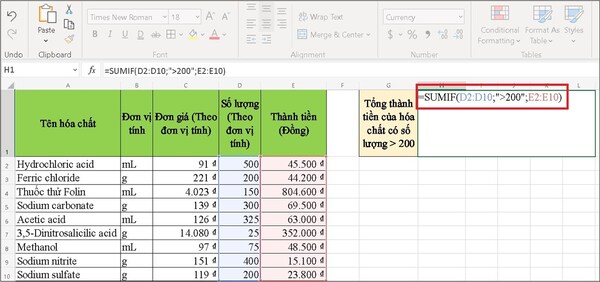
Công thức tính hàm SUMIF trong Excel (Nguồn: Internet)
Xem thêm:
Học marketing ra làm gì? Top nghề nghiệp HOT nhất
Tìm hiểu về ngành điện tử viễn thông là gì? Ra trường làm gì?
Công thức và ví dụ cụ thể cách tính hàm sumifs trong Excel
Công thức tính sumifs trong excel được thể hiện như sau:
= Sumifs(sum_range; criteria_range; criteria;…)
Trong đó:
- Sum_range là các ô cần tính tổng gồm số hoặc tên, phạm vi hoặc giá trị tham chiếu ô có chứa các số.
- Criteria_range là phạm vi chứa điều kiện.
- Criteria là điều kiện được thể hiện dưới dạng số, biểu thức, tham chiếu ô.
Để dễ hình dung, bạn hãy theo dõi ví dụ dưới đây:
Bạn cần tính tổng thành tiền các loại hóa chất có số lượng lớn hơn 200 trong bảng.
- Bước 1: Nhập vào ô cần tính công thức =SUMIF(D2:D10; ">200"; E2:E10).
- D2:D10 là vùng dữ liệu chứa số lượng theo yêu cầu.
- “200” là điều kiện đi kèm theo yêu cầu.
- E2:E10 là vùng chứa dữ liệu “thành tiền” để lấy kết quả.
- Bước 2: Nhấn chọn Enter để xuất kết quả vào ô.
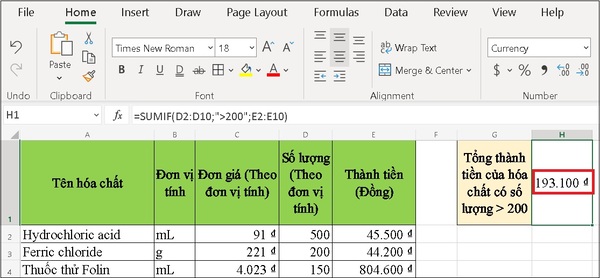
Công thức hàm SUMIFS và ví dụ cụ thể (Nguồn: Internet)
Công thức và ví dụ cụ thể cách tính hàm sumif và các ký tự đại diện
Công thức tính hàm sumif và các ký tự đại diện được áp dụng khi tính tổng các điều kiện ô dựa trên văn bản và bạn muốn tính tổng khi đã đối chiếu từng phần nội dung. Có hai yếu tố người dùng cần quan tâm:
- Dấu hoa thị (*) biểu thị cho nhiều ký tự.
- Dấu hỏi (?) biểu thị cho 1 ký tự duy nhất được đặt tại một vị trí cụ thể.
Giả sử bạn muốn tính tổng số tiền liên quan đến các loại chuối (bananas) thì công thức sẽ như sau:
= Sumif (A2:A8, “bananas*”,C2:C8) - hàm tính dựa trên các văn bản kết thúc với dấu hoa thị.
Hoặc nếu bạn muốn tính tổng của ô bắt đầu và ô kết thúc của một văn bản nhất định thì hãy áp dụng công thức: = sumif(A2: A8, "bananas*", C2: C8) - khi đó, giá trị tại ô C2:C8 nếu có ô tương ứng trong cột A bắt đầu bằng từ “bananas”.
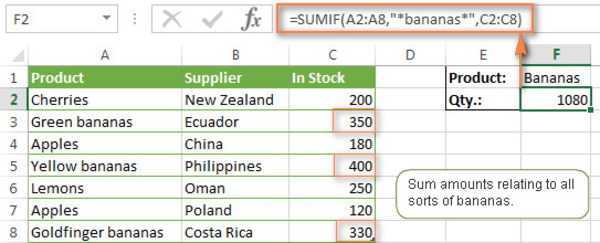
Ví dụ tính hàm sumif trong Excel và ký tự đại diện (Nguồn: Internet)
Xem thêm: Designer là gì? Mô tả công việc và cơ hội nghề nghiệp của Designer
Công thức và ví dụ cụ thể cách tính hàm sumif cho ngày, tháng
Cách tính hàm sumif cho ngày tháng cũng tương tự như đối với văn bản hoặc ký tự đại diện. Dưới đây là bảng thống kê các tiêu chí và công thức ví dụ cho bạn đọc dễ hình dung.
|
Tiêu chí |
Ví dụ |
|
Tính tổng giá trị dựa của 1 ngày tháng nhất định |
=SUMIF(B2:B9,”10/29/2014″,C2:C9) |
|
Tính tổng giá trị nếu ô ngày ở ô tương ứng lớn hơn hoặc bằng với giá trị ô ngày đã cho |
=SUMIF(B2:B9,”>=10/29/2014″,C2:C9) |
|
Tính tổng tại các ô ngày ở ô tương ứng lớn hơn ô ngày ở những ô khác |
=SUMIF(B2:B9,”>”&F1,C2:C9) |
|
Tính tổng giá trị tại ô dựa trên giá trị ngày hiện tại |
=SUMIF(B2:B9, TODAY(), C2:C9) |
|
Tính tổng giá trị ô nằm trong quá khứ |
=SUMIF(B2:B9, “<“&TODAY(), C2:C9) |
|
Tính tổng các giá trị ô mà nằm trong tương lai |
=SUMIF(B2:B9, “>”&TODAY(), C2:C9) |
|
Tính tổng giá trị của ngày xảy ra trước 1 tuần |
=SUMIF(B2:B9, “=”&TODAY()+7, C2:C9) |
Công thức và ví dụ cụ thể cách tính hàm sumif trong tính tổng các số lớn nhất và nhỏ nhất trong một dải
Để sử dụng hàm sumif trong Excel để tính số lớn nhất hoặc nhỏ nhất trong một dải, bạn phải sử dụng kết hợp với hàm large hoặc smail.
Ví dụ, để tính tổng chỉ một số ít, gồm 5 số thì bạn hãy gõ công thức sau:
= SUM (LARGE (B1: B10, {1,2,3,4,5})) (áp dụng với tính tổng 5 số lớn nhất)
= SUM (SMALL (B1: B10, {1,2,3,4,5})) (áp dụng cho tính tổng 5 số nhỏ nhất)
Nếu bạn muốn thêm nhiều số có giá trị lớn nhỏ tùy ý thì bạn nên sử dụng kết hợp hàm row hoặc indirect với sum. Giả sử bạn cần tính tổng của 15 số lớn nhất và nhỏ nhất thì sẽ có công thức như sau:
= SUM (LARGE (B1: B50, ROW (INDIRECT ("1:15")))) (áp dụng cho số lớn nhất)
= SUM (SMALL (B1: B50, ROW (INDIRECT ("1:15")))) (áp dụng cho số nhỏ nhất).
Đối với trường hợp tính tổng của biến số có giá trị lớn nhất hoặc nhỏ nhất thì bạn có thể áp dụng công thức sau:
= SUM (LARGE (B1: B50, ROW (INDIRECT ("1:" & E1)))) (áp dụng để tính tổng giá trị hàng đầu có chứa ô thay đổi).
= SUM (SMALL (B1: B50, ROW (INDIRECT ("1:" & E1)))) (áp dụng để tính các giá trị nhỏ nhất có chứa ô thay đổi)
Xem thêm:
Học logistic ra làm gì? Lương và cơ hội việc làm ra sao
Học kinh tế ra làm gì? Cơ hội phát triển và mức lương ngành kinh tế
Những vấn đề thường mắc phải khi dùng hàm sumif trong Excel và cách khắc phục dễ dàng
Quá trình sử dụng hàm sumif có thể khiến người dùng đối mặt với một số vấn đề. Dưới đây là lưu ý khi dùng hàm mà bạn cần biết:
- Nếu bạn không điền giá trị vào phần Sum_range thì tổng sẽ được mặc định tính theo Range.
- Nếu điều kiện có chứa chữ hoặc ký hiệu toán học thì tất cả phải được đặt trong dấu ngoặc kép “”.
- Nếu phạm vị xác định có dạng số thì bạn có thể được cung cấp số mà không cần dùng đến dấu ngoặc.
- Hàm sumif sẽ trả về giá trị không chính xác nếu chuỗi dữ liệu dài hơn 255 ký tự hoặc chuỗi #VALUE.
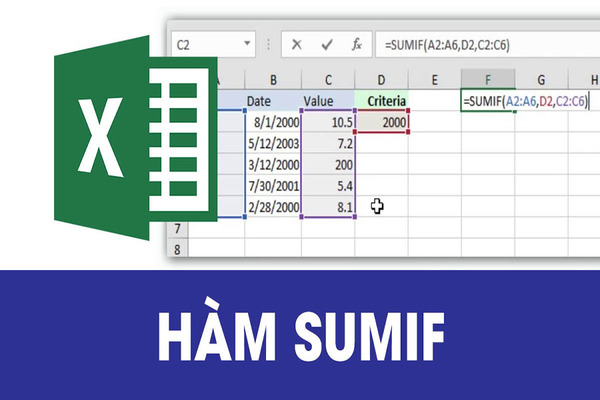
Lỗi thường gặp và cách khắc phục khi sử dụng hàm SUMIF (Nguồn: Internet)
Thông tin về hàm sumif trong Excel đã được CareerViet chia sẻ với quý bạn đọc. Đây là hàm cơ bản tính toán trong Excel mà người dùng cần nhớ. Chúc bạn luôn hoàn thành tốt mọi bài báo cáo, số liệu thống kê khi sử dụng Excel.
Tìm việc làm phổ biến hiện nay:
Việc làm Business Analyst | Việc làm Dược sĩ | Việc làm Nhân viên IT | Việc làm Nhân viên chăm sóc khách hàng | Việc làm Nhân viên bán hàng tại showroom | Việc làm Nhân viên kinh doanh | Việc làm Sales Admin | Việc làm Giáo viên tiếng Anh | Việc làm Nhân viên hành chính nhân sự | Việc làm Nhân viên văn phòng
Top những khu vực tuyển dụng nhiều nhất:
Việc làm Quy Nhơn | Việc làm Hà Nam | Việc làm Bắc Ninh | Việc làm Hà Nội | Việc làm Hải Phòng | Việc làm Cà Mau | Việc làm Cần Thơ | Việc làm Đà Nẵng | Việc làm TPHCM | Việc làm Sóc Trăng




